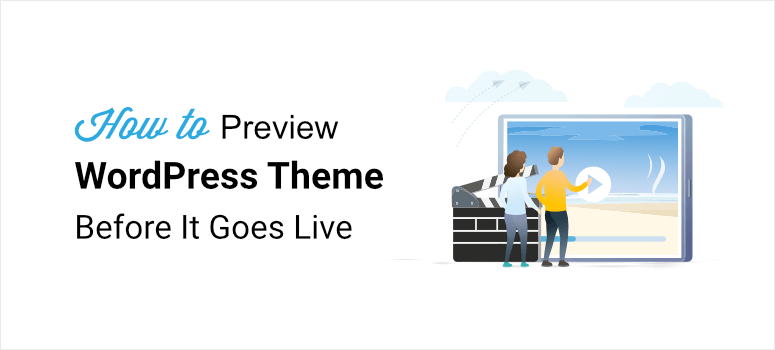
Há tantos temas bonitos para WordPress por aí. Com belas demonstrações em que você pode ver esses temas em ação. Entretanto, quando você instala esse tema em seu site, ele não se parece em nada com a demonstração.
Não seria melhor se você pudesse ver uma prévia de como ele ficaria em seu site?
Neste artigo, mostraremos três maneiras de visualizar seu tema do WordPress antes que ele seja lançado.
Aqui estão os três métodos que abordaremos hoje:
Explicaremos cada um deles em detalhes.
Visualizar um tema do WordPress usando um site de teste
Se você estiver trocando de tema em um site ativo, precisará visualizar o novo tema para garantir que ele tenha a aparência correta.
Você pode configurar um site ou subdomínio de demonstração que tenha o mesmo conteúdo, tema e plug-ins instalados. Muitos proprietários de sites fazem isso para evitar qualquer tempo de inatividade durante a troca.
A melhor maneira de criar uma cópia do seu site é usar uma solução de teste.
Você pode usar um plug-in de teste para criar um site de desenvolvimento. Essas ferramentas fazem backups do seu site e criam uma réplica exata na qual você pode trabalhar.
Veja nossa lista dos melhores plug-ins de teste do WordPress.
Você pode testar diferentes temas, adicionar novos recursos e fazer todos os tipos de personalizações e alterações no design da Web. Então, quando terminar, você poderá enviar suas alterações para o site ativo. Isso significa que você não precisará fazer nenhum trabalho duplo.
Você também pode criar um site de teste com seu host da Web (como Bluehost ou GoDaddy) se eles tiverem essa opção. Normalmente, você encontrará recursos de teste dentro do instalador do aplicativo Softaculous no cPanel.
Os provedores de hospedagem gerenciada do WordPress, como o WP Engine, oferecem uma opção fácil para configurar um site de teste com um clique. Você também poderá mesclar facilmente suas alterações com o site de produção.
Saiba mais sobre como criar um ambiente de teste aqui: Como configurar um site de teste do WordPress (guia para iniciantes).
Visualizar um tema usando o WordPress Live Preview
Outra opção é visualizar seu novo tema diretamente na área de administração do WordPress. Depois de instalar um tema, você verá um botão Live Preview abaixo da miniatura do tema.
Ao clicar no botão Live Preview, o tema será aberto no personalizador de temas do WordPress.
Depois de ativar o tema, você poderá começar a personalizá-lo usando o editor Gutenberg do WordPress.org.
Visualizar um tema usando um construtor de temas do WordPress
A maneira mais fácil e eficiente de visualizar seu tema é usar o construtor de temas SeedProd. Isso lhe dá acesso a temas prontos e a um construtor visual de arrastar e soltar que é incrivelmente fácil de usar.
O construtor de temas do SeedProd vem com dezenas de belos temas de sites predefinidos. Quando você instala o plug-in, no painel do WordPress, basta acessar o construtor de temas para ver os temas disponíveis.
Dentro da biblioteca de temas, você pode visualizar os temas usando o ícone de lupa que abre um link de visualização.
Isso abrirá um site de demonstração ao vivo com seções e conteúdo de amostra para que você possa ver como o tema ficará quando for ativado.
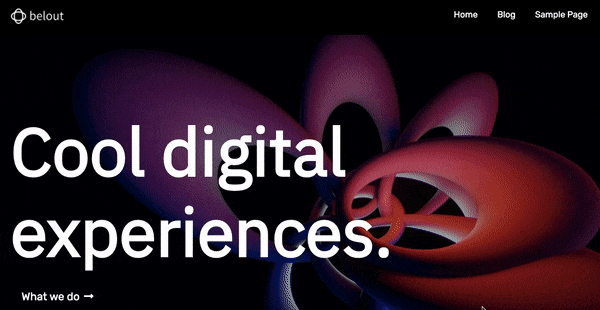
Para selecionar o tema, volte para a biblioteca de temas e clique na marca vermelha, e o SeedProd importará o tema e todas as suas páginas para o seu site.
Dica profissional: se você quiser ocultar seu site enquanto ele estiver em construção, o SeedProd permite que você ative uma página personalizada de “Em breve ” ou um modo de manutenção para os visitantes.
Agora, personalizar o tema é tão simples quanto apontar e clicar. O construtor visual torna muito fácil adicionar, remover e editar conteúdo e seções. Ele também permite que você visualize seu site no desktop, no celular e no tablet à medida que o cria.
Você nunca precisará usar qualquer codificação para criar um design da Web com aparência profissional. Você pode criar seu site WordPress e visualizá-lo sem que seus visitantes o vejam até que ele esteja pronto. Quando quiser lançar o tema em seu site ativo, você poderá ativar o tema com um simples botão de alternância.
Agora, o tema do SeedProd substituirá seu tema atual. O SeedProd permite até mesmo ativar/desativar páginas de destino e publicações de blog específicas em seu site. Assim, você tem controle total sobre o tema e seus elementos.
O SeedProd também se integra perfeitamente a plug-ins poderosos do WordPress, como MonsterInsights e All in One SEO, para ajudá-lo a otimizar o desempenho do seu site.
O MonsterInsights permite que você visualize os dados do Google Analytics diretamente no painel do WordPress. E o All in One SEO ajuda a otimizar seu site para que seja classificado nas páginas de resultados dos mecanismos de pesquisa.
Além disso, o SeedProd vem com vários recursos e funcionalidades que incluem:
- 9 temas predefinidos e mais de 150 designs de página. Você encontrará diferentes modelos para o seu tema, incluindo página inicial, cabeçalho, rodapé, postagem única, barra lateral e muito mais.
- Editor visual fácil de usar que permite que você edite cada aspecto do seu tema e adicione mais elementos conforme desejar.
- Toneladas de módulos de página e widgets de alta conversão, como brindes, cronômetros de contagem regressiva, ícones de mídia social, formulários de contato, formulários de opt-in e depoimentos.
- Blocos do WooCommerce, como grade de produtos, adicionar ao carrinho, checkout e muito mais. Você pode usá-los para vender seus produtos diretamente do seu site.
- Opções avançadas de estilo e personalização que você pode usar para configurar o tema para que ele tenha a aparência e o funcionamento que você deseja.
- Integração perfeita com serviços de marketing por e-mail de terceiros, como Constant Contact, ActiveCampaign, AWeber e outros.
Comece a usar o SeedProd agora mesmo!
É assim que você pode visualizar seu tema no WordPress. Esperamos que este artigo tenha ajudado você a aprender como visualizar um tema do WordPress sem ativá-lo em seu site.
A seguir, você vai querer ler mais de nossos recursos e tutoriais:
- Temas mais populares e melhores do WordPress (ATUALIZADO)
- Como criar um site WordPress com rolagem de uma página
- Como criar uma loja on-line lucrativa – passo a passo
Essas publicações o ajudarão a começar a criar seu site da maneira correta.
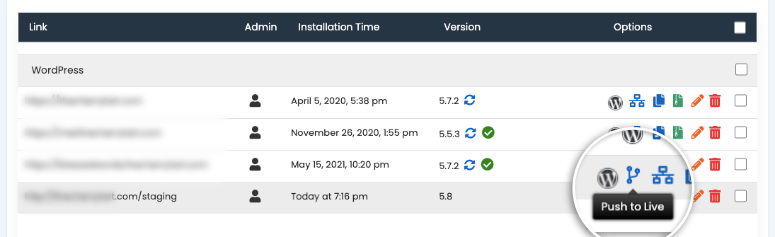
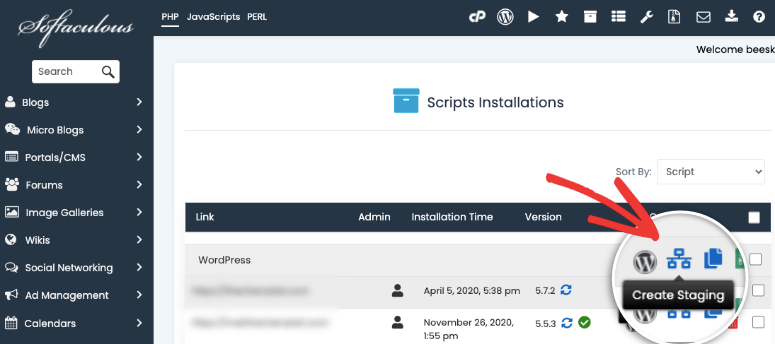

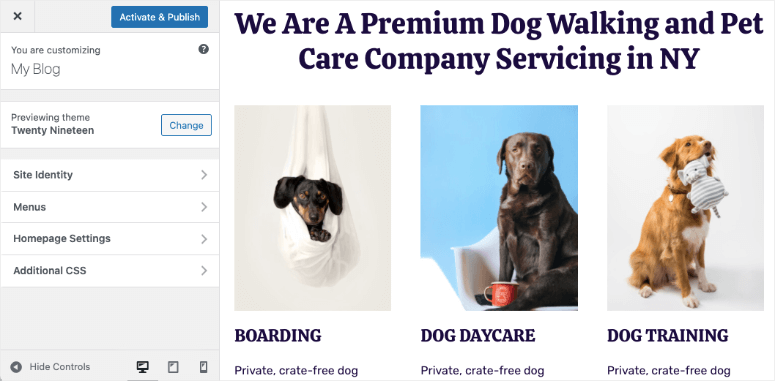
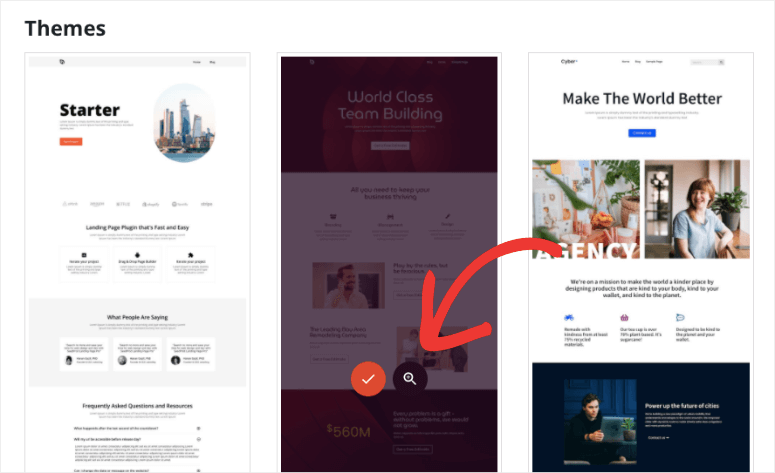
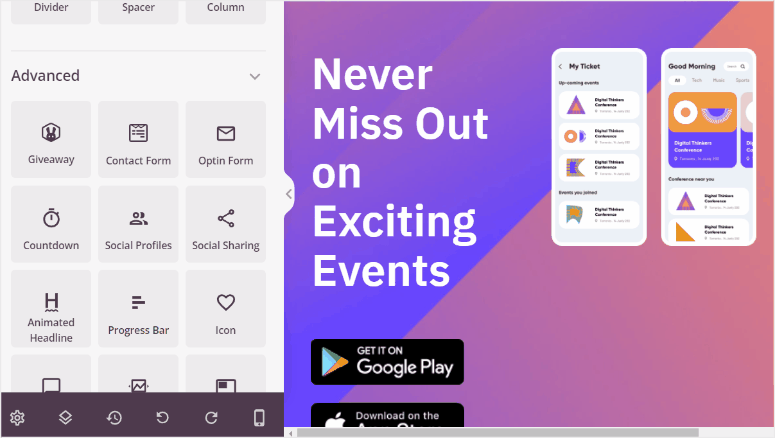
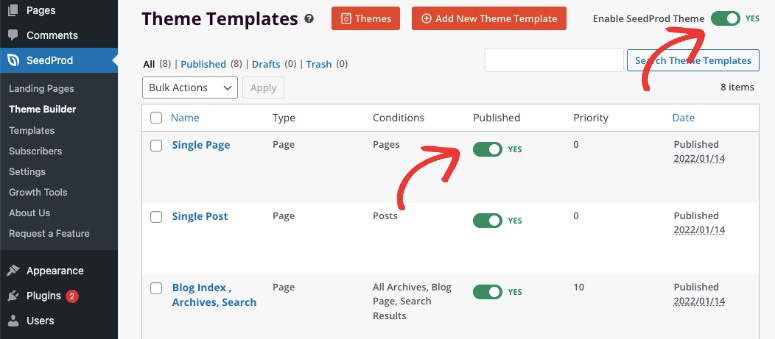

Comentários Deixe uma resposta